电脑无法读取光盘的常见原因与解决方案
- 格式:docx
- 大小:37.24 KB
- 文档页数:3
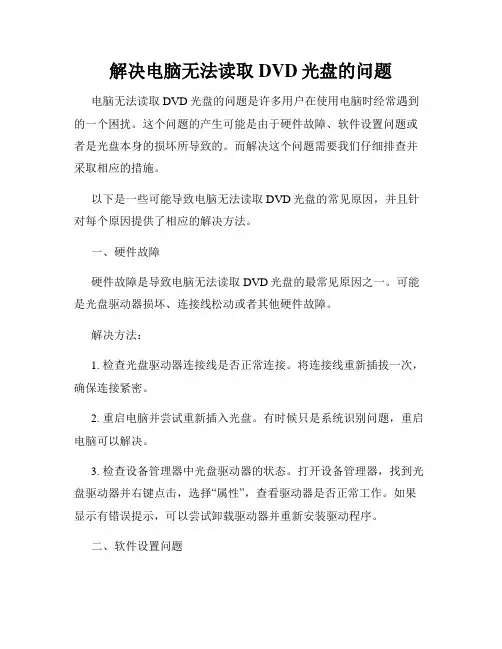
解决电脑无法读取DVD光盘的问题电脑无法读取DVD光盘的问题是许多用户在使用电脑时经常遇到的一个困扰。
这个问题的产生可能是由于硬件故障、软件设置问题或者是光盘本身的损坏所导致的。
而解决这个问题需要我们仔细排查并采取相应的措施。
以下是一些可能导致电脑无法读取DVD光盘的常见原因,并且针对每个原因提供了相应的解决方法。
一、硬件故障硬件故障是导致电脑无法读取DVD光盘的最常见原因之一。
可能是光盘驱动器损坏、连接线松动或者其他硬件故障。
解决方法:1. 检查光盘驱动器连接线是否正常连接。
将连接线重新插拔一次,确保连接紧密。
2. 重启电脑并尝试重新插入光盘。
有时候只是系统识别问题,重启电脑可以解决。
3. 检查设备管理器中光盘驱动器的状态。
打开设备管理器,找到光盘驱动器并右键点击,选择“属性”,查看驱动器是否正常工作。
如果显示有错误提示,可以尝试卸载驱动器并重新安装驱动程序。
二、软件设置问题有时候电脑无法读取DVD光盘是由于软件设置问题所导致的。
可能是操作系统或者播放软件的设置不正确。
解决方法:1. 检查操作系统的自动播放设置。
在Windows操作系统中,可以在“控制面板”中找到“自动播放”选项,检查DVD光盘的自动播放设置是否正确。
如果设置有误,可以进行调整。
2. 更新或更换播放软件。
有些播放软件可能不支持某些类型的光盘,或者版本过旧导致无法正常播放。
可以尝试更新或更换其他的播放软件来解决问题。
三、光盘本身的损坏另外一个可能导致电脑无法读取DVD光盘的原因是光盘本身的损坏。
光盘表面划伤、污渍或者光盘内部数据损坏都可能导致无法读取。
解决方法:1. 检查光盘表面是否有划伤或污渍。
如果有划伤或污渍,可以使用软布轻轻擦拭表面,并确保光盘干净无污渍。
2. 尝试在其他电脑上读取光盘。
如果在其他电脑上可以正常读取,那么问题可能是电脑本身的原因。
反之,如果其他电脑也无法读取,那么很可能是光盘本身的问题。
总结:以上是解决电脑无法读取DVD光盘的问题的一些常见方法。
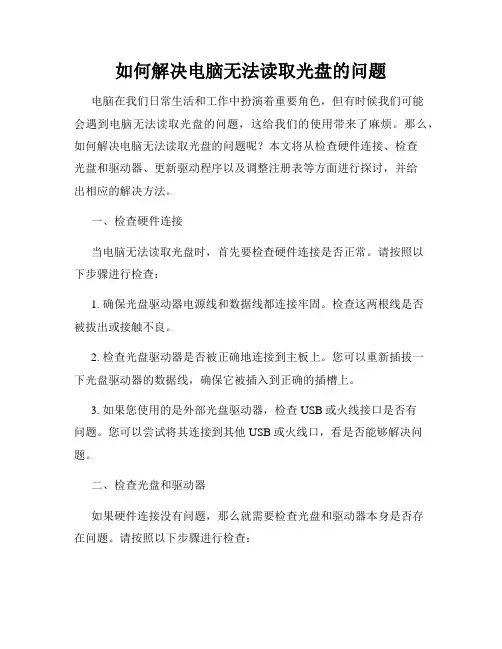
如何解决电脑无法读取光盘的问题电脑在我们日常生活和工作中扮演着重要角色,但有时候我们可能会遇到电脑无法读取光盘的问题,这给我们的使用带来了麻烦。
那么,如何解决电脑无法读取光盘的问题呢?本文将从检查硬件连接、检查光盘和驱动器、更新驱动程序以及调整注册表等方面进行探讨,并给出相应的解决方法。
一、检查硬件连接当电脑无法读取光盘时,首先要检查硬件连接是否正常。
请按照以下步骤进行检查:1. 确保光盘驱动器电源线和数据线都连接牢固。
检查这两根线是否被拔出或接触不良。
2. 检查光盘驱动器是否被正确地连接到主板上。
您可以重新插拔一下光盘驱动器的数据线,确保它被插入到正确的插槽上。
3. 如果您使用的是外部光盘驱动器,检查USB或火线接口是否有问题。
您可以尝试将其连接到其他USB或火线口,看是否能够解决问题。
二、检查光盘和驱动器如果硬件连接没有问题,那么就需要检查光盘和驱动器本身是否存在问题。
请按照以下步骤进行检查:1. 检查光盘片是否有损坏或者出现划痕。
如果光盘片有明显的损坏或者划痕,须更换新的光盘片。
2. 检查光盘驱动器是否被灰尘或污垢所覆盖。
您可以使用光盘清洁盘或者软布轻轻擦拭光盘驱动器的光头,确保其清洁。
3. 尝试将其他正常的光盘片放入光盘驱动器,看是否能够识别。
如果其他光盘片可以正常识别,说明原光盘片可能有问题。
三、更新驱动程序如果以上步骤都不能解决问题,那么可能是驱动程序出现了错误或者过时。
请按照以下步骤进行更新:1. 打开设备管理器。
您可以通过在Windows操作系统中搜索框中输入“设备管理器”找到它。
2. 展开“DVD/CD-ROM驱动器”选项。
3. 右键单击您的光盘驱动器,并选择“更新驱动程序软件”。
4. 在弹出的对话框中,选择“搜索计算机驱动程序软件”的选项。
5. 如果存在最新版本的驱动程序,系统会自动下载并安装。
如果没有最新版本的驱动程序,您可以尝试访问该驱动程序的官方网站手动下载并安装。
四、调整注册表在某些情况下,调整注册表项也可以解决电脑无法读取光盘的问题。
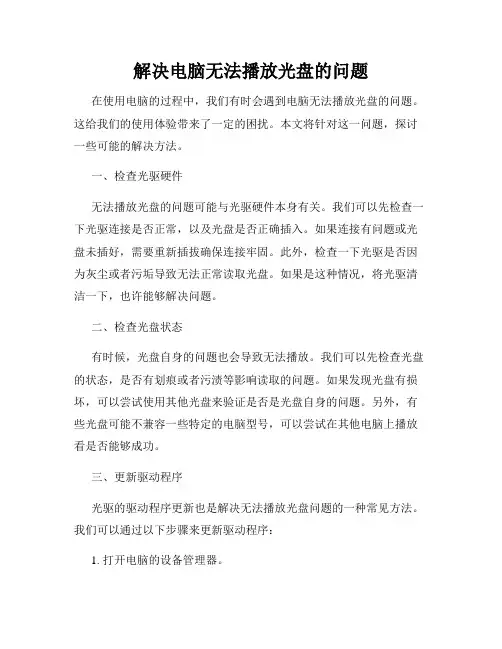
解决电脑无法播放光盘的问题在使用电脑的过程中,我们有时会遇到电脑无法播放光盘的问题。
这给我们的使用体验带来了一定的困扰。
本文将针对这一问题,探讨一些可能的解决方法。
一、检查光驱硬件无法播放光盘的问题可能与光驱硬件本身有关。
我们可以先检查一下光驱连接是否正常,以及光盘是否正确插入。
如果连接有问题或光盘未插好,需要重新插拔确保连接牢固。
此外,检查一下光驱是否因为灰尘或者污垢导致无法正常读取光盘。
如果是这种情况,将光驱清洁一下,也许能够解决问题。
二、检查光盘状态有时候,光盘自身的问题也会导致无法播放。
我们可以先检查光盘的状态,是否有划痕或者污渍等影响读取的问题。
如果发现光盘有损坏,可以尝试使用其他光盘来验证是否是光盘自身的问题。
另外,有些光盘可能不兼容一些特定的电脑型号,可以尝试在其他电脑上播放看是否能够成功。
三、更新驱动程序光驱的驱动程序更新也是解决无法播放光盘问题的一种常见方法。
我们可以通过以下步骤来更新驱动程序:1. 打开电脑的设备管理器。
2. 在设备管理器中找到光驱并右键点击。
3. 选择“更新驱动程序”选项。
4. 根据系统提示完成驱动程序的更新。
四、检查软件设置有时候,某些软件的设置问题也会导致电脑无法播放光盘。
我们可以通过以下步骤检查软件设置:1. 打开播放光盘的软件,如Windows Media Player。
2. 点击工具栏上的“选项”或“设置”按钮。
3. 在设置界面中找到“光盘”相关选项。
4. 检查设置是否正确,如光驱路径、默认播放程序等。
5. 如有需要,可以进行相应调整并保存设置。
五、检查系统配置最后,我们也可以检查一下电脑的系统配置是否符合播放光盘的要求。
可能是因为某些硬件或软件的要求没有满足导致无法播放。
我们可以参考相关的技术文档或资料来了解电脑的硬件要求,并确保系统满足相关配置。
综上所述,当电脑无法播放光盘时,我们可以通过检查光驱硬件、光盘状态、更新驱动程序、检查软件设置以及检查系统配置等方法来解决问题。
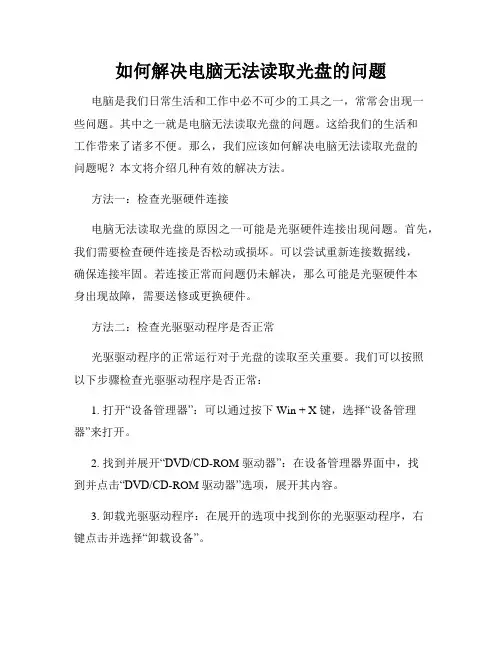
如何解决电脑无法读取光盘的问题电脑是我们日常生活和工作中必不可少的工具之一,常常会出现一些问题。
其中之一就是电脑无法读取光盘的问题。
这给我们的生活和工作带来了诸多不便。
那么,我们应该如何解决电脑无法读取光盘的问题呢?本文将介绍几种有效的解决方法。
方法一:检查光驱硬件连接电脑无法读取光盘的原因之一可能是光驱硬件连接出现问题。
首先,我们需要检查硬件连接是否松动或损坏。
可以尝试重新连接数据线,确保连接牢固。
若连接正常而问题仍未解决,那么可能是光驱硬件本身出现故障,需要送修或更换硬件。
方法二:检查光驱驱动程序是否正常光驱驱动程序的正常运行对于光盘的读取至关重要。
我们可以按照以下步骤检查光驱驱动程序是否正常:1. 打开“设备管理器”:可以通过按下Win + X 键,选择“设备管理器”来打开。
2. 找到并展开“DVD/CD-ROM 驱动器”:在设备管理器界面中,找到并点击“DVD/CD-ROM 驱动器”选项,展开其内容。
3. 卸载光驱驱动程序:在展开的选项中找到你的光驱驱动程序,右键点击并选择“卸载设备”。
4. 重启电脑:卸载完成后,重启电脑,系统会自动重新安装驱动程序。
方法三:检查光盘品质和格式有时,电脑无法读取光盘是由于光盘品质差或格式不兼容所致。
在解决该问题时,我们可以尝试以下方法:1. 检查光盘品质:首先,我们要确保光盘没有划痕或损坏。
可以尝试在其他设备上进行读取,以确认光盘本身的品质是否良好。
2. 检查光驱支持的格式:某些光驱可能只支持特定格式的光盘,例如CD、DVD或蓝光。
在尝试读取光盘之前,我们需要确认光盘的格式与光驱的支持格式是否匹配。
方法四:使用光盘驱动器清洁工具有时,光驱内部积聚的灰尘和污垢会导致光盘读取故障。
我们可以使用光盘驱动器清洁工具来解决这个问题。
这些清洁工具可以清除光驱内部的灰尘和污垢,提高光盘读取的成功率。
方法五:更新光驱固件光驱固件有时会出现Bug或者兼容性问题。
我们可以通过更新光驱固件来解决一些光盘读取问题。
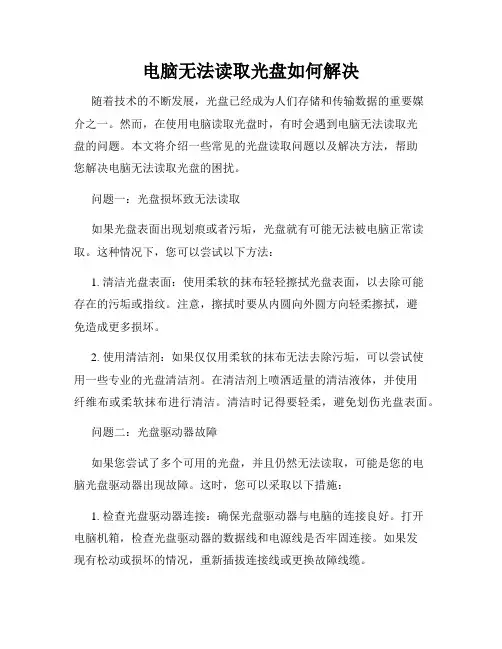
电脑无法读取光盘如何解决随着技术的不断发展,光盘已经成为人们存储和传输数据的重要媒介之一。
然而,在使用电脑读取光盘时,有时会遇到电脑无法读取光盘的问题。
本文将介绍一些常见的光盘读取问题以及解决方法,帮助您解决电脑无法读取光盘的困扰。
问题一:光盘损坏致无法读取如果光盘表面出现划痕或者污垢,光盘就有可能无法被电脑正常读取。
这种情况下,您可以尝试以下方法:1. 清洁光盘表面:使用柔软的抹布轻轻擦拭光盘表面,以去除可能存在的污垢或指纹。
注意,擦拭时要从内圆向外圆方向轻柔擦拭,避免造成更多损坏。
2. 使用清洁剂:如果仅仅用柔软的抹布无法去除污垢,可以尝试使用一些专业的光盘清洁剂。
在清洁剂上喷洒适量的清洁液体,并使用纤维布或柔软抹布进行清洁。
清洁时记得要轻柔,避免划伤光盘表面。
问题二:光盘驱动器故障如果您尝试了多个可用的光盘,并且仍然无法读取,可能是您的电脑光盘驱动器出现故障。
这时,您可以采取以下措施:1. 检查光盘驱动器连接:确保光盘驱动器与电脑的连接良好。
打开电脑机箱,检查光盘驱动器的数据线和电源线是否牢固连接。
如果发现有松动或损坏的情况,重新插拔连接线或更换故障线缆。
2. 更新驱动程序:前往电脑制造商的官方网站或者光盘驱动器制造商的官方网站,下载并安装最新的光盘驱动器驱动程序。
驱动程序的更新可以修复一些兼容性问题,提高光盘读取的稳定性。
问题三:系统设置问题有时,电脑无法读取光盘可能是由于系统设置问题引起的。
以下方法可能有助于解决这一问题:1. 检查自动播放设置:打开控制面板,在“硬件和声音”或者“设备”选项中,找到“自动播放”并点击。
确保光盘驱动器的自动播放选项处于启用状态,并选择适当的操作来打开光盘。
2. 检查设备管理器:按下Win + X键,在弹出的快捷菜单中选择“设备管理器”。
在设备管理器中,展开“DVD/CD-ROM 驱动器”项,找到您的光盘驱动器,并确保驱动器状态正常,没有任何感叹号或错误信息。
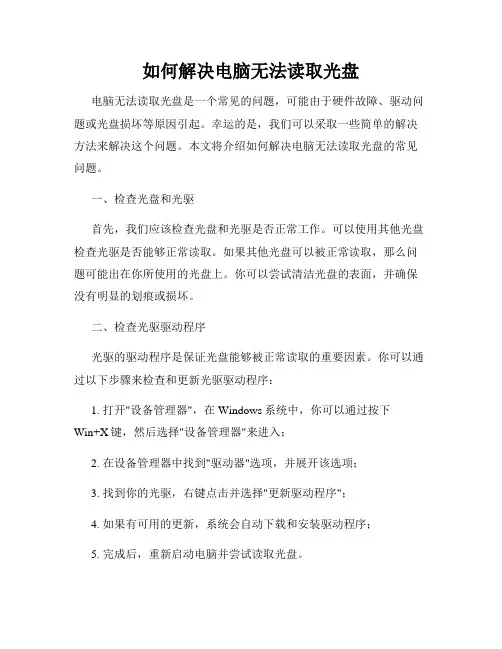
如何解决电脑无法读取光盘电脑无法读取光盘是一个常见的问题,可能由于硬件故障、驱动问题或光盘损坏等原因引起。
幸运的是,我们可以采取一些简单的解决方法来解决这个问题。
本文将介绍如何解决电脑无法读取光盘的常见问题。
一、检查光盘和光驱首先,我们应该检查光盘和光驱是否正常工作。
可以使用其他光盘检查光驱是否能够正常读取。
如果其他光盘可以被正常读取,那么问题可能出在你所使用的光盘上。
你可以尝试清洁光盘的表面,并确保没有明显的划痕或损坏。
二、检查光驱驱动程序光驱的驱动程序是保证光盘能够被正常读取的重要因素。
你可以通过以下步骤来检查和更新光驱驱动程序:1. 打开"设备管理器",在Windows系统中,你可以通过按下Win+X键,然后选择"设备管理器"来进入;2. 在设备管理器中找到"驱动器"选项,并展开该选项;3. 找到你的光驱,右键点击并选择"更新驱动程序";4. 如果有可用的更新,系统会自动下载和安装驱动程序;5. 完成后,重新启动电脑并尝试读取光盘。
三、检查光驱的物理连接有时候,电脑无法读取光盘是因为光驱和主机之间的物理连接出现了问题。
你可以尝试以下步骤来检查连接问题:1. 关机并断开电源;2. 打开电脑的机箱,找到光驱;3. 确保光驱的数据线和电源线都连接牢固;4. 如果发现有松动的连接,重新插拔确保连接良好;5. 关上机箱,重新接通电源并启动电脑。
四、检查光驱的工作状态有时候,光驱可能处于禁用或异常状态,导致无法读取光盘。
你可以按照以下步骤检查和解决此问题:1. 打开"设备管理器",找到并展开"光驱"选项;2. 右键点击你的光驱,选择"属性";3. 在属性窗口中,确保"设备状态"显示为"此设备工作正常";4. 如果显示为其他信息,例如"已禁用"或"此设备无法启动",你可以尝试启用或更新驱动程序。
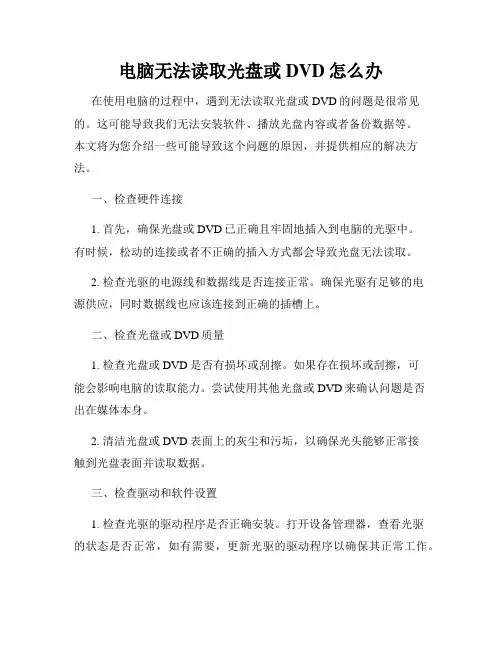
电脑无法读取光盘或DVD怎么办在使用电脑的过程中,遇到无法读取光盘或DVD的问题是很常见的。
这可能导致我们无法安装软件、播放光盘内容或者备份数据等。
本文将为您介绍一些可能导致这个问题的原因,并提供相应的解决方法。
一、检查硬件连接1. 首先,确保光盘或DVD已正确且牢固地插入到电脑的光驱中。
有时候,松动的连接或者不正确的插入方式都会导致光盘无法读取。
2. 检查光驱的电源线和数据线是否连接正常。
确保光驱有足够的电源供应,同时数据线也应该连接到正确的插槽上。
二、检查光盘或DVD质量1. 检查光盘或DVD是否有损坏或刮擦。
如果存在损坏或刮擦,可能会影响电脑的读取能力。
尝试使用其他光盘或DVD来确认问题是否出在媒体本身。
2. 清洁光盘或DVD表面上的灰尘和污垢,以确保光头能够正常接触到光盘表面并读取数据。
三、检查驱动和软件设置1. 检查光驱的驱动程序是否正确安装。
打开设备管理器,查看光驱的状态是否正常,如有需要,更新光驱的驱动程序以确保其正常工作。
2. 在操作系统中检查并确保自动播放功能已启用。
在控制面板的“自动播放”选项中,可以选择默认的光盘或DVD自动播放方式。
3. 检查光驱的区域码设置。
有时候,光驱的区域码设置可能导致光盘无法读取。
确保光驱的区域码与光盘所属的区域码相匹配。
四、使用光驱诊断工具1. 您可以尝试使用光驱诊断工具来检测光驱是否存在故障。
这些工具可以帮助您识别硬件问题并提供相应的解决方法。
2. 通过在互联网上搜索并下载光驱诊断工具,您可以根据工具的操作指南进行相应的测试和修复工作。
五、考虑更换光驱如果上述方法都没有解决问题,那么可能是光驱本身存在故障。
在这种情况下,您可能需要考虑更换光驱设备。
总结:当电脑无法读取光盘或DVD时,我们可以从以下几个方面进行排查和解决:确保硬件连接正常、检查光盘或DVD质量、检查驱动和软件设置、使用光驱诊断工具以及考虑更换光驱设备。
希望通过本文提供的方法,能够帮助读者有效地解决这一问题,顺利使用电脑中的光驱功能。
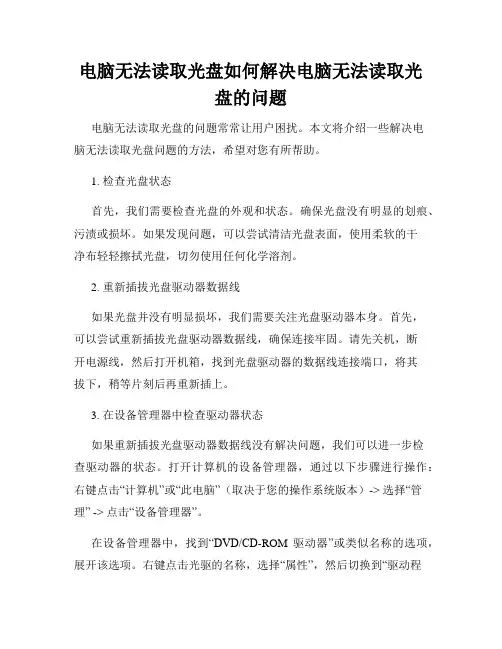
电脑无法读取光盘如何解决电脑无法读取光盘的问题电脑无法读取光盘的问题常常让用户困扰。
本文将介绍一些解决电脑无法读取光盘问题的方法,希望对您有所帮助。
1. 检查光盘状态首先,我们需要检查光盘的外观和状态。
确保光盘没有明显的划痕、污渍或损坏。
如果发现问题,可以尝试清洁光盘表面,使用柔软的干净布轻轻擦拭光盘,切勿使用任何化学溶剂。
2. 重新插拔光盘驱动器数据线如果光盘并没有明显损坏,我们需要关注光盘驱动器本身。
首先,可以尝试重新插拔光盘驱动器数据线,确保连接牢固。
请先关机,断开电源线,然后打开机箱,找到光盘驱动器的数据线连接端口,将其拔下,稍等片刻后再重新插上。
3. 在设备管理器中检查驱动器状态如果重新插拔光盘驱动器数据线没有解决问题,我们可以进一步检查驱动器的状态。
打开计算机的设备管理器,通过以下步骤进行操作:右键点击“计算机”或“此电脑”(取决于您的操作系统版本)-> 选择“管理” -> 点击“设备管理器”。
在设备管理器中,找到“DVD/CD-ROM 驱动器”或类似名称的选项,展开该选项。
右键点击光驱的名称,选择“属性”,然后切换到“驱动程序”选项卡。
检查驱动程序状态,如果提示有问题,可以尝试更新或重新安装驱动程序。
4. 检查光盘驱动器的兼容性另一个可能导致电脑无法读取光盘的原因是光盘驱动器与光盘不兼容。
检查光盘盒上的规格说明,确保光盘驱动器与光盘类型相匹配。
例如,某些旧型号的光驱可能不支持 DVD 或 Blu-ray 光盘。
如果您使用了不受支持的光盘类型,那么光盘驱动器将无法读取。
5. 清理光盘驱动器的镜片(激光头)光盘驱动器的镜片(激光头)可能会因为灰尘或污渍而无法正常读取光盘。
为了清理镜片,您可以使用专业的光驱清洁盘。
这种清洁盘一般会有一些刷毛或刷片,放入光驱中运行一段时间,可以去除镜头表面的灰尘和污渍。
6. 尝试其他光盘驱动器如果您有多个光盘驱动器,可以尝试使用其他驱动器读取光盘。
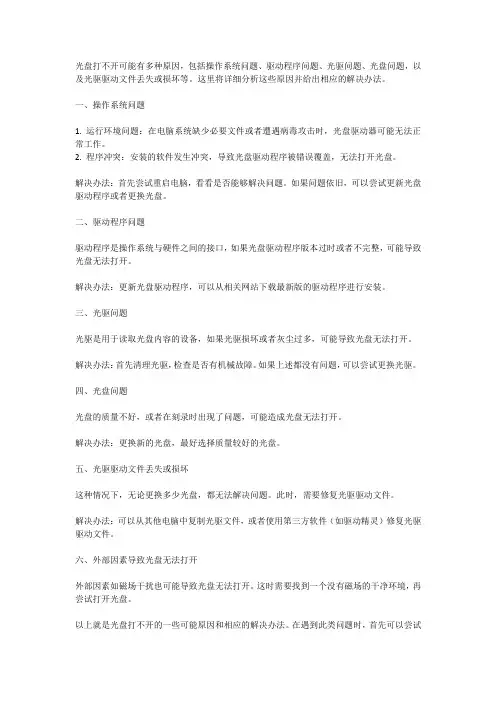
光盘打不开可能有多种原因,包括操作系统问题、驱动程序问题、光驱问题、光盘问题,以及光驱驱动文件丢失或损坏等。
这里将详细分析这些原因并给出相应的解决办法。
一、操作系统问题1. 运行环境问题:在电脑系统缺少必要文件或者遭遇病毒攻击时,光盘驱动器可能无法正常工作。
2. 程序冲突:安装的软件发生冲突,导致光盘驱动程序被错误覆盖,无法打开光盘。
解决办法:首先尝试重启电脑,看看是否能够解决问题。
如果问题依旧,可以尝试更新光盘驱动程序或者更换光盘。
二、驱动程序问题驱动程序是操作系统与硬件之间的接口,如果光盘驱动程序版本过时或者不完整,可能导致光盘无法打开。
解决办法:更新光盘驱动程序,可以从相关网站下载最新版的驱动程序进行安装。
三、光驱问题光驱是用于读取光盘内容的设备,如果光驱损坏或者灰尘过多,可能导致光盘无法打开。
解决办法:首先清理光驱,检查是否有机械故障。
如果上述都没有问题,可以尝试更换光驱。
四、光盘问题光盘的质量不好,或者在刻录时出现了问题,可能造成光盘无法打开。
解决办法:更换新的光盘,最好选择质量较好的光盘。
五、光驱驱动文件丢失或损坏这种情况下,无论更换多少光盘,都无法解决问题。
此时,需要修复光驱驱动文件。
解决办法:可以从其他电脑中复制光驱文件,或者使用第三方软件(如驱动精灵)修复光驱驱动文件。
六、外部因素导致光盘无法打开外部因素如磁场干扰也可能导致光盘无法打开。
这时需要找到一个没有磁场的干净环境,再尝试打开光盘。
以上就是光盘打不开的一些可能原因和相应的解决办法。
在遇到此类问题时,首先可以尝试清理光驱和光盘,或者更换新的光驱和光盘。
如果这些方法都无法解决问题,那么就需要寻求专业的技术支持了。
同时,我们也应该注意保护好我们的硬件设备,定期清理灰尘,避免外部因素对硬件造成影响。
总之,光盘打不开的原因有很多种,需要根据具体情况进行排查和解决。
只有找到问题的根源,才能有效解决问题,提高我们的工作效率。
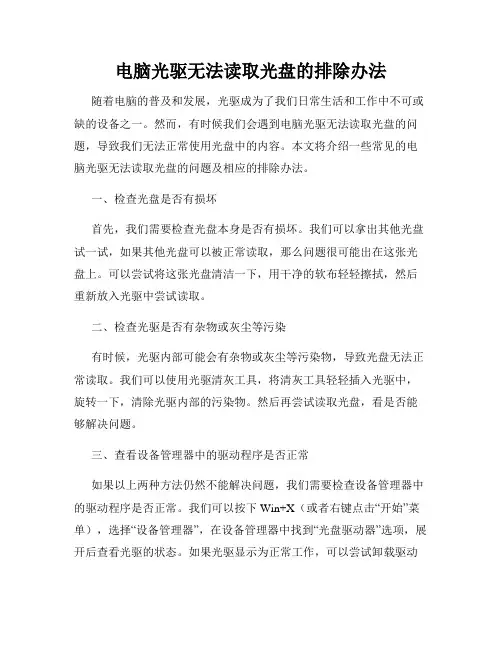
电脑光驱无法读取光盘的排除办法随着电脑的普及和发展,光驱成为了我们日常生活和工作中不可或缺的设备之一。
然而,有时候我们会遇到电脑光驱无法读取光盘的问题,导致我们无法正常使用光盘中的内容。
本文将介绍一些常见的电脑光驱无法读取光盘的问题及相应的排除办法。
一、检查光盘是否有损坏首先,我们需要检查光盘本身是否有损坏。
我们可以拿出其他光盘试一试,如果其他光盘可以被正常读取,那么问题很可能出在这张光盘上。
可以尝试将这张光盘清洁一下,用干净的软布轻轻擦拭,然后重新放入光驱中尝试读取。
二、检查光驱是否有杂物或灰尘等污染有时候,光驱内部可能会有杂物或灰尘等污染物,导致光盘无法正常读取。
我们可以使用光驱清灰工具,将清灰工具轻轻插入光驱中,旋转一下,清除光驱内部的污染物。
然后再尝试读取光盘,看是否能够解决问题。
三、查看设备管理器中的驱动程序是否正常如果以上两种方法仍然不能解决问题,我们需要检查设备管理器中的驱动程序是否正常。
我们可以按下Win+X(或者右键点击“开始”菜单),选择“设备管理器”,在设备管理器中找到“光盘驱动器”选项,展开后查看光驱的状态。
如果光驱显示为正常工作,可以尝试卸载驱动程序,然后重新安装最新的驱动程序。
如果光驱显示有问题,可以尝试更新驱动程序或寻求专业人员的帮助。
四、检查光驱线缆是否连接正常有时候,光驱读取不到光盘也可能是因为光驱线缆连接不正常。
我们可以打开电脑主机,检查光驱线缆是否松动或接触不良。
如果发现有问题,我们可以尝试重新连接线缆,确保连接牢固。
五、尝试使用其他软件读取光盘内容如果以上方法均无效,我们可以尝试使用其他软件来读取光盘内容。
有些光盘可能采用了特殊的格式或加密,某些软件可能能够兼容这些格式或解密光盘内容。
我们可以在网上搜索相关软件,下载安装后再次尝试读取光盘内容。
总结:以上就是电脑光驱无法读取光盘的一些排除办法。
在实际操作之前,我们首先要确认光盘本身是否有损坏,然后再逐步排查光驱、驱动程序、线缆等可能出现问题的部分。
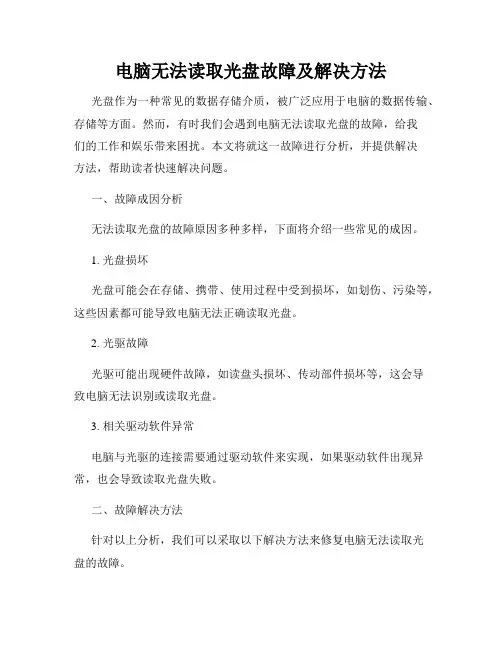
电脑无法读取光盘故障及解决方法光盘作为一种常见的数据存储介质,被广泛应用于电脑的数据传输、存储等方面。
然而,有时我们会遇到电脑无法读取光盘的故障,给我们的工作和娱乐带来困扰。
本文将就这一故障进行分析,并提供解决方法,帮助读者快速解决问题。
一、故障成因分析无法读取光盘的故障原因多种多样,下面将介绍一些常见的成因。
1. 光盘损坏光盘可能会在存储、携带、使用过程中受到损坏,如划伤、污染等,这些因素都可能导致电脑无法正确读取光盘。
2. 光驱故障光驱可能出现硬件故障,如读盘头损坏、传动部件损坏等,这会导致电脑无法识别或读取光盘。
3. 相关驱动软件异常电脑与光驱的连接需要通过驱动软件来实现,如果驱动软件出现异常,也会导致读取光盘失败。
二、故障解决方法针对以上分析,我们可以采取以下解决方法来修复电脑无法读取光盘的故障。
1. 检查光盘状态首先,我们需要仔细检查光盘的外观,如果发现划痕或污染,可以尝试使用软布轻轻擦拭或使用专业的光盘修复工具进行修复。
此外,我们还可以尝试将光盘插入其他设备中检验是否能够正常读取,以确认光盘是否已经损坏。
2. 清洁光驱有时,电脑无法读取光盘是因为光驱内部积累了灰尘或污垢,导致传感器无法准确读取盘片信息。
为了解决这个问题,我们可以使用专业的光驱清洁工具或者将光驱送至售后服务中心进行清洁。
3. 更新或重新安装驱动软件如果光驱驱动软件发生异常,我们可以尝试更新或重新安装驱动软件。
可以通过访问计算机制造商网站或者光驱厂商的官方网站,下载最新版本的驱动程序,并按照提示进行安装。
4. 更换光驱如果经过以上步骤的尝试后仍无法解决问题,那么可能是光驱硬件本身存在故障,我们可以考虑更换新的光驱设备,或者联系售后服务中心进行维修。
5. 使用虚拟光驱软件除了传统的物理光驱设备,我们还可以尝试使用虚拟光驱软件来读取光盘。
虚拟光驱是一种模拟的光驱设备,通过将光盘映射为磁盘文件的形式,以软件的方式在系统中模拟光驱。
解决电脑无法读取光盘的问题在解决电脑无法读取光盘的问题之前,我们首先要明确一点,即确定问题出现的原因。
有几种可能的原因导致电脑无法读取光盘,包括硬件故障、光盘损坏或脏污、驱动程序问题等。
一、硬件故障如果电脑无法读取光盘,首先要检查的是光驱是否存在硬件故障。
可以通过以下方式进行排除:1. 检查光驱电源以及数据线是否连接牢固,如果有松动的情况要重新插拔。
2. 重启电脑,确保光驱有足够的时间进行自检,看看是否有错误报告或提示。
3. 检查光驱是否有明显的物理损坏,如划痕、变形等。
二、光盘损坏或脏污光盘损坏或脏污也是导致电脑无法读取的常见原因。
如果出现这种情况,可以尝试以下方法进行修复:1. 将光盘拿出来,用软布轻轻擦拭光盘表面,确保没有灰尘、指纹等。
2. 检查光盘是否有划痕或者损坏的痕迹,如果有,可以尝试用软布沾取少许牙膏或琴清洗剂,在光盘表面以循环方式轻柔擦拭,然后用水冲洗干净,最后用干净的布擦干。
三、驱动程序问题驱动程序是光驱与电脑操作系统之间的桥梁,如果驱动程序有问题,也会导致电脑无法读取光盘。
针对这种情况,我们可以尝试以下解决方法:1. 在设备管理器中检查光驱的状态,如果出现黄色感叹号或问号,说明驱动程序可能存在问题。
此时可以尝试更新驱动程序,可以通过官方网站下载最新的驱动程序进行安装。
2. 如果更新驱动程序无效,可以尝试卸载光驱的驱动程序,然后重启电脑,系统会自动重新安装驱动程序。
四、其他可能的解决方法除了上述常见原因外,还有一些其他可能会导致电脑无法读取光盘的问题:1. 系统设置问题:检查操作系统的设置,确保光驱的读取设置没有被禁用。
2. 光驱兼容性问题:有些光驱可能不兼容某些光盘类型,可以尝试使用其他光盘进行测试。
3. 安全软件问题:一些杀毒软件或系统安全软件可能会将光驱识别为危险或受保护的设备,可以尝试将其关闭或临时停用进行测试。
总结:解决电脑无法读取光盘的问题需要有针对性地去查找问题的原因,并进行相应的修复。
电脑无法读取光盘或U盘故障及解决方法近年来,随着互联网的发展和信息技术的普及,电脑已经成为我们生活中必不可少的工具之一。
然而,在使用电脑的过程中,我们也经常遇到各种故障。
其中,电脑无法读取光盘或U盘是我们常见的问题之一。
本文将探讨这一故障的原因及解决方法。
一、故障原因分析1. 污染或损坏的光盘或U盘:光盘或U盘表面的灰尘、污垢或划痕等问题会导致电脑无法读取。
在使用这些存储介质之前,应该确保它们的表面干净、没有划伤。
2. 读写头出现问题:电脑的光驱或USB接口的读写头损坏或弯曲可能导致电脑无法读取光盘或U盘。
这可能是由于不正确地处理或插入这些设备引起的。
3. 驱动程序问题:电脑上的驱动程序可能过时或损坏,从而导致无法读取光盘或U盘。
及时更新或修复驱动程序可能是解决这一问题的关键。
二、解决方法1. 检查存储介质在电脑无法读取光盘或U盘时,首先应该检查存储介质本身。
对于光盘,可以小心地清洁其表面,用软布轻轻擦拭。
对于U盘,可以使用软布或棉签清洁其接口部分。
同时,要确保光盘或U盘没有明显的划痕或损坏。
2. 连接问题检查如果仍然无法读取光盘或U盘,可以检查连接。
对于光盘,确保它正确地插入到电脑的光驱中。
对于U盘,可以尝试将其插入不同的USB接口,看是否有改善。
3. 驱动程序更新如果仍然无法读取光盘或U盘,可能是因为电脑的驱动程序问题。
可以通过以下步骤更新或修复驱动程序:a. 打开电脑的设备管理器,在“光盘驱动器”或“通用串行总线控制器”中找到对应的设备。
b. 右键点击设备,选择“更新驱动程序软件”并按照提示进行操作。
c. 如果需要,可以使用驱动程序更新工具自动检查和更新驱动程序。
4. 重启电脑有时,简单地重启电脑就可以解决无法读取光盘或U盘的问题。
关闭电脑,等待几分钟后重新启动,并尝试重新插入光盘或U盘。
5. 寻求专业帮助如果经过上述步骤仍然无法解决问题,建议寻求专业的电脑维修师傅或相关技术支持人员的帮助。
如何解决电脑无法读取光盘故障在现代高科技时代,电脑已经成为我们生活和工作中不可或缺的一部分。
然而,正是因为电脑的复杂性,时常出现各种故障,其中之一就是电脑无法读取光盘的故障。
这个问题给用户带来了很多不便,那么我们要如何解决这个问题呢?本文将分为三个部分,分别是故障排查、驱动更新和硬件检查。
一、故障排查当电脑无法读取光盘时,首先需要排查是否是因为光盘本身的问题。
为此,我们可以尝试以下方法:1. 检查光盘的状态:检查光盘是否有划痕或灰尘。
如果有明显的划痕或灰尘,应该先清洁光盘并重新尝试。
2. 尝试其他光盘:如果只有一个光盘无法读取,但其他光盘可以正常读取,那么很可能是该光盘本身存在问题,可以尝试使用其他光盘进行测试。
3. 检查光盘驱动器连接:检查光盘驱动器的连接是否松动或者错误连接。
可以将光盘驱动器重新连接到电脑上,并确保连接牢固。
4. 检查光盘驱动器工作状态:在电脑设备管理器中查看光盘驱动器的状态,如果出现黄色感叹号或者问号的标志,可以尝试更新驱动程序或者卸载并重新安装。
二、驱动更新如果在故障排查过程中发现光驱驱动程序存在问题,我们可以尝试更新驱动程序以解决问题。
以下是具体步骤:1. 打开设备管理器:右键点击“此电脑”或“我的电脑”,选择“管理”,再点击“设备管理器”。
2. 找到光盘驱动器:在设备管理器中找到光盘驱动器部分,展开列表。
3. 更新驱动程序:右键点击光盘驱动器,选择“更新驱动程序”。
4. 自动搜索更新:在弹出的对话框中选择“自动搜索更新的驱动程序软件”,电脑将会自动检查并下载最新的驱动程序。
5. 安装驱动程序:按照提示完成安装过程。
三、硬件检查如果以上方法都无法解决问题,那么很有可能是光盘驱动器本身或其他硬件出现了故障。
在这种情况下,我们可以尝试以下操作:1. 更换光盘驱动器:将故障的光盘驱动器更换为一个新的,并重新测试电脑是否能够读取光盘。
2. 检查主板连接:检查光盘驱动器连接到主板上的接口是否松动或损坏,可以重新插拔连接并确保连接稳固。
电脑无法读取光盘怎么办在日常使用电脑的过程中,我们常常会遇到电脑无法读取光盘的情况。
这种情况不仅会影响我们的工作效率,还可能导致我们无法获取或保存重要的数据。
本文将介绍一些常见的原因以及相应的解决方法,帮助您解决电脑无法读取光盘的问题。
原因一:光盘损坏或脏污光盘在使用过程中可能会出现划痕或沾染灰尘等情况,这会导致电脑无法正常读取光盘。
解决这一问题的方法包括:1. 清洁光盘:使用干净的软布轻轻擦拭光盘表面,确保光盘表面干净无尘。
2. 修复划痕:对于有划痕的光盘,可以尝试使用一些专业的光盘修复工具对其进行修复。
这些工具可以填补划痕,使光盘表面恢复平滑。
原因二:光驱故障光驱是读取光盘的硬件设备,如果光驱故障,就会导致电脑无法读取光盘。
以下是一些排除光驱故障的方法:1. 检查光驱连接:确保光驱的数据线和电源线连接牢固,没有松动或断裂。
如果发现连接有问题,可以重新插拔连接线以确保连接稳固。
2. 更新光驱驱动程序:前往电脑制造商的官方网站,下载最新的光驱驱动程序,并按照提示进行安装。
更新驱动程序可以修复光驱兼容性问题,提高光驱的读取能力。
3. 替换光驱:如果以上方法无法解决问题,可能是光驱本身出现了故障。
在这种情况下,可能需要更换新的光驱设备。
原因三:系统设置问题电脑的系统设置可能会导致光盘无法被读取。
以下是一些解决系统设置问题的方法:1. 检查设备管理器:按下Win + X键,选择设备管理器。
在设备管理器中找到光驱选项,确保其状态正常,并且没有出现黄色感叹号等警告标志。
如果有警告标志,右键点击光驱选项,选择更新驱动程序。
2. 启用自动播放功能:点击开始菜单,选择“控制面板”,找到“自动播放”选项,确保光盘的自动播放功能已启用。
如果没有启用,可以根据个人喜好设置光盘的自动播放行为。
3. 重启系统:有时候,重启电脑可以解决一些系统设置问题。
尝试重新启动电脑,然后再次尝试读取光盘。
总结:电脑无法读取光盘可能由多种原因引起,包括光盘损坏、光驱故障以及系统设置问题。
如何解决电脑无法读取CDDVD的问题如何解决电脑无法读取光盘的问题在我们日常使用电脑的过程中,有时会遇到无法读取CDDVD的情况,这对于需要使用光盘来传输或获取文件的人来说是非常困扰的。
本文将介绍几种可能的原因和相应的解决办法来解决这个问题。
一、光驱硬件问题1. 检查光驱是否连接良好:首先,确保电脑的所有连接线都正确连接到光驱。
检查数据线是否插好,并且电源线是否连接到电源。
2. 检查光驱是否正常工作:在设备管理器中查找光驱并确认其状态。
如果显示光驱正常工作,则可能是其他原因导致无法读取光盘。
3. 更换光盘:尝试使用另一个可靠的光盘验证光驱是否正常工作。
有时候,一些老旧或损坏的光盘可能无法被正常读取。
二、软件设置问题1. 检查驱动程序是否最新:访问电脑制造商的官方网站,并下载和安装最新的光驱驱动程序。
老旧的驱动程序可能会导致光驱无法正常读取光盘。
2. 检查光驱设置:打开“我的电脑”,右键点击光驱符号,并选择“属性”。
在“自动播放”选项卡中,确保已选择正确的操作,如“总是询问”或“自动播放”。
3. 检查注册表设置:请谨慎操作注册表。
步骤如下:a. 按下Win + R快捷键,在运行对话框中输入“regedit”,并按Enter键打开注册表编辑器。
b. 在注册表编辑器中,导航到以下路径:HKEY_LOCAL_MACHINE\SYSTEM\CurrentControlSet\Control\Class\{4D36E965-E325-11CE-BFC1-08002BE10318}。
c. 在右侧窗格中,找到并删除名为“UpperFilters”和“LowerFilters”的键。
d. 重启电脑,检查是否能够读取光盘。
三、光盘问题1. 检查光盘是否干净:光盘表面的灰尘或污垢可能会影响读取。
使用柔软的清洁布轻轻擦拭光盘表面,确保光盘干净无划痕。
2. 尝试在其他设备上使用光盘:将光盘插入其他电脑或光驱中,检查是否能够正常读取。
五种方法解决电脑无法读取光盘的难题随着科技的不断发展,电脑已经成为我们生活中必不可少的工具之一。
然而,有时我们可能会遇到一个令人头疼的问题,就是电脑无法读取光盘。
这个问题可能会给我们带来很多麻烦,因此解决这个问题是非常重要的。
在本文中,我将向大家介绍五种解决电脑无法读取光盘的方法。
一、检查光盘是否有损坏在电脑无法读取光盘的情况下,首先需要检查光盘是否有损坏。
有时候光盘表面的划痕或者污垢可能会导致电脑无法正常读取。
此时,我们可以使用一个干净柔软的布轻轻擦拭光盘表面,如果表面有较严重的损坏,可以尝试使用一些专业的光盘修复工具进行修复。
如果光盘依然无法读取,那可能是光盘本身的问题,我们需要尝试其他方法。
二、检查光盘驱动器是否正常工作电脑读取光盘的功能是通过光盘驱动器实现的。
如果电脑无法读取光盘,有可能是光盘驱动器出现了故障。
此时,我们可以通过检查设备管理器来确定光盘驱动器是否正常工作。
打开设备管理器,找到光盘驱动器选项,如果有黄色感叹号或者问号的标记,那说明驱动器可能有问题。
我们可以尝试更新驱动器或者重新安装驱动程序,以解决这个问题。
三、检查系统设置是否正确在某些情况下,电脑无法读取光盘可能是由于系统设置不正确导致的。
我们可以在控制面板中找到光盘设置,确保光盘读取功能没有被禁用或者设置错误。
另外,有时候安装了一些第三方软件可能会影响光盘的读取,我们可以尝试卸载这些软件,然后重新启动电脑,看看能否解决问题。
四、使用光盘清洁工具如果电脑无法读取光盘,除了检查光盘表面是否损坏之外,我们还可以尝试使用一些光盘清洁工具。
这些工具可以帮助我们清除光盘表面的污垢和灰尘,提高光盘的读取效果。
我们可以在计算机配件店或者在线商店购买这些光盘清洁工具,并按照说明书进行操作。
五、使用虚拟光驱软件在某些情况下,电脑无法读取光盘可能是由于光驱本身的问题导致的。
此时,我们可以尝试使用虚拟光驱软件来模拟一个光驱。
虚拟光驱软件能够在电脑上创建一个虚拟光驱,并将光盘镜像文件加载到虚拟光驱中进行读取。
电脑无法读取光盘的常见原因与解决方案
在日常使用电脑的过程中,我们有时会遇到电脑无法读取光盘的问题,这给我们的工作和娱乐带来了很多不便。
本文将介绍电脑无法读
取光盘的常见原因,并提供相应的解决方案,希望能够解决大家的疑惑。
一、光盘质量问题
光盘的质量不良是导致电脑无法读取的常见原因之一。
如果光盘本
身存在划痕、污渍或者损坏,那么电脑就很难正确读取光盘上的数据。
此时,我们可以尝试以下解决方案:
1. 清洁光盘:用软布轻轻擦拭光盘表面,然后再重新尝试读取。
2. 使用其他光盘:如果一张光盘无法正常读取,可以尝试使用其他
光盘,看是否能够解决问题。
如果其他光盘可以正常读取,那么问题
可能出在这张光盘上。
二、驱动器问题
电脑的光驱可能出现问题,例如驱动器驱动程序丢失或者过时,也
会导致无法读取光盘。
此时,我们可以尝试以下解决方案:
1. 更新驱动程序:打开设备管理器,找到光驱对应的设备,右键点
击选择“更新驱动程序”,然后按照提示进行操作。
2. 重新安装驱动程序:如果更新驱动程序仍然无法解决问题,可以
尝试重新安装驱动程序。
首先,在设备管理器中卸载光驱对应的设备。
然后,在官方网站上下载并安装最新的驱动程序。
三、硬件问题
除了光驱本身的问题,电脑其他硬件设备也可能导致光盘无法读取。
以下是一些常见的硬件问题及其解决方案:
1. 数据线连接问题:检查光驱与主板之间的数据线是否连接松动或
者损坏,如果有问题,则重新连接或更换新的数据线。
2. 电源问题:检查光驱的电源线是否插紧,或者电源是否正常供电。
如果是电源问题,可以尝试更换电源插座或者电源线。
四、操作系统设置问题
在一些情况下,电脑可能由于操作系统设置问题而无法读取光盘。
以下是一些常见的设置问题及其解决方案:
1. 自动播放设置:打开控制面板,找到“自动播放”设置,确保光驱
的默认操作是读取光盘。
如果不是,可以进行相应的设置调整。
2. 硬件管理设置:打开设备管理器,找到光驱对应的设备,检查设
备状态和设置是否正常。
如果出现异常,可以尝试禁用并重新启用设
备或更新驱动程序。
综上所述,电脑无法读取光盘的原因主要包括光盘质量问题、驱动
器问题、硬件问题和操作系统设置问题等。
通过清洁光盘、更新驱动
程序、检查硬件连接以及调整操作系统设置等解决方案,我们可以尝试解决电脑无法读取光盘的问题,恢复正常使用。
希望本文对大家了解和解决电脑无法读取光盘问题有所帮助,希望大家能够在今后的使用过程中更加顺利地读取和使用光盘。
祝愿大家工作生活愉快!。